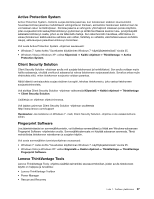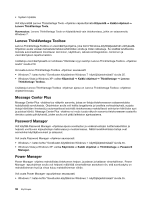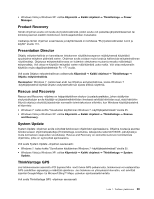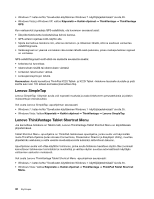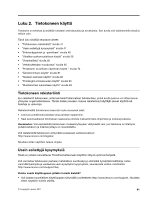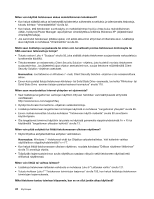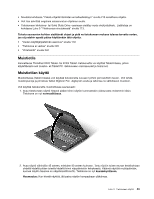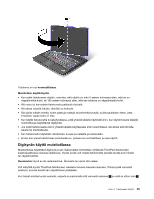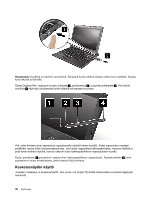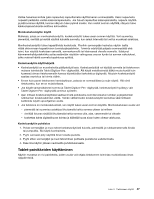Lenovo ThinkPad X220i (Finnish) User Guide - Page 60
Miten voin pitää esityksiä tai liittää tietokoneeseen ulkoisen näyttimen?
 |
View all Lenovo ThinkPad X220i manuals
Add to My Manuals
Save this manual to your list of manuals |
Page 60 highlights
Miten voin käyttää tietokoneen akkua mahdollisimman tehokkaasti? • Kun haluat säästää akkua tai keskeyttää työskentelyn sulkematta sovelluksia ja tallentamatta tiedostoja, tutustu kohtaan "virransäästötilat" sivulla 62. • Kun haluat, että tietokoneen suorituskyky on mahdollisimman hyvä ja virtaa kuluu mahdollisimman vähän, hyödynnä Power Manager -apuohjelman virrankäyttösuunnitelmia (Windows XP -järjestelmissä virrankäyttömalleja). • Jos sammutat tietokoneen pitkäksi ajaksi, voit estää akkuvirran ehtymisen irrottamalla akun. Lisätietoja akun käytöstä on kohdassa "Virranhallinta" sivulla 60. Mistä saan lisätietoja suojauksesta tai miten voin turvallisesti poistaa tietokoneen kiintolevylle tai SSD-asemaan tallennettuja tietoja? • Tutustu osioon Luku 4 "Suojaus" sivulla 93, joka sisältää ohjeita tietokoneen suojaamisesta varkaudelta ja luvattomalta käytöltä. • Tietokoneeseen on esiasennettu Client Security Solution -ohjelma, joka huolehtii monista tietokoneen suojaustoimista. Jos järjestelmä ajaa ohjatun asetustoiminnon, suojaa tietokone määrittämällä Client Security Solution -ohjelman asetukset. Huomautus: Jos tietokone on Windows 7 -malli, Client Security Solution -ohjelma ei ole esiasennettuna siihen. • Ennen kuin poistat tietoja tietokoneen kiintolevy- tai Solid State Drive -asemasta, lue kohta "Kiintolevy- tai Solid State Drive -aseman tietojen poistoa koskeva huomautus" sivulla 110. Miten saan muodostettua Internet-yhteyden eri sijainneista? • Saat lisätietoja langattomien verkkojen käyttöön liittyvien häiriöiden vianmäärityksestä siirtymällä osoitteeseen http://www.lenovo.com/support/faq • Hyödynnä Access Connections -ohjelman verkkotoimintoja. • Lisätietoja tietokoneen langattomien toimintojen käytöstä on kohdassa "Langattomat yhteydet" sivulla 65. • Ennen matkaa kannattaa tutustua kohdassa "Tietokoneen käyttö matkoilla" sivulla 90 annettaviin käyttövihjeisiin. • Ota langattomat toiminnot käyttöön tai poista ne käytöstä painamalla näppäinyhdistelmää Fn + F5 tai käyttämällä "langattoman yhteyden kytkintä" sivulla 13. Miten voin pitää esityksiä tai liittää tietokoneeseen ulkoisen näyttimen? • Käytä Ohjattua esitystenhallintaa esitysten valmisteluun. Huomautus: Windows 7 -tietokoneet eivät tue Ohjattua esitystenhallintaa. Voit kuitenkin vaihtaa näyttölaitteen näppäinyhdistelmällä Fn + F7. • Kun haluat liittää tietokoneeseen ulkoisen näyttimen, noudata kohdassa "Erillisen näyttimen liittäminen" sivulla 75 annettuja ohjeita. • Työpöydän laajennustoiminnon avulla näyttökuva saadaan näkyviin sekä tietokoneen näytössä että erillisessä näyttimessä. Miten voin liittää tai vaihtaa laitteen? • Lisätietoja tietokoneen laitteiden vaihdosta on kohdassa Luku 6 "Laitteiden vaihto" sivulla 121. • Tutustu kohtaan Luku 7 "Tietokoneen toimintojen laajennus" sivulla 155, kun haluat lisätietoja tietokoneen toimintojen laajennuksesta. Miksi tietokone tuntuu toimivan hitaammin, kun se on ollut jonkin aikaa käytössä? 42 Käyttöopas